
管理文件和檢查本機狀態
 |
|
視字元類型而定,文件名稱最多可顯示 256 個字元。列印的應用程式名稱可能會新增到檔案名稱。
|
檢查列印文件的目前狀態
顯示目前列印或等待列印的文件清單。
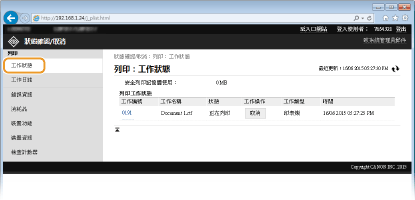
按一下 [取消] 即可刪除文件工作。
 |
|
不管部門 ID 管理設定如何,將列出目前列印和等待列印的所有列印文件。
如果以一般使用者模式登入時輸入了您的使用者名稱,只有您列印的文件會顯示使用者名稱。
按一下暫停文件和機密文件上的 [工作編號] 以顯示詳細資訊。您可以檢查列印件的使用者名稱和頁數。
|
檢查文件的歷史記錄
列印歷史記錄最多顯示 128 個工作。

檢查錯誤資訊
發生錯誤時,按一下入口網站頁面(主頁面)[錯誤資訊] 下方顯示的訊息,將顯示此頁面。入口網站頁面(主頁面)
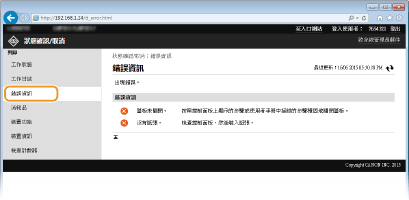
檢查消耗品
會顯示紙張來源的紙張尺寸與紙張類型、碳粉匣型號等資訊。您也可以按一下入口網站頁面 (主頁面) 的 [檢查消耗品詳細資料] 來顯示用於檢查消耗品的頁面。
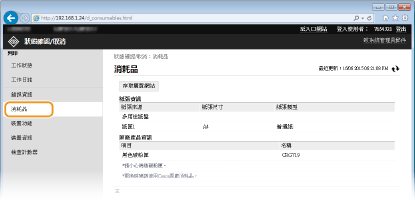
按一下 [存取購買網站] 以顯示購買消耗品的頁面。
 |
未顯示 [存取購買網站] 時在控制面板上,將 <顯示消耗品購買按鈕(RUI)> 設定為 <開啟>。
|
檢查裝置規格
會顯示包括最大列印速度和本機硬體功能等資訊。
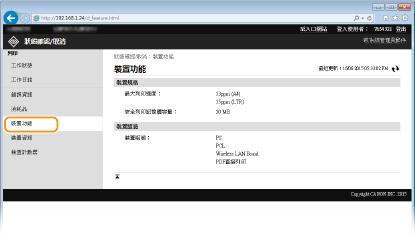
檢查系統管理員資訊
顯示關於本機和系統管理員的資訊。在 [設定/註冊] 頁面的 [系統管理] 設定此資訊。系統管理設定
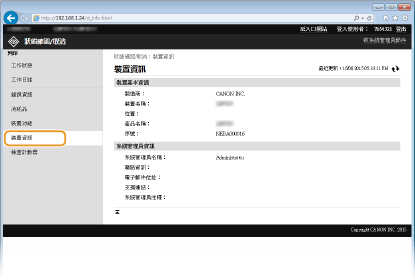
檢查列印總計數器
會顯示已列印的總頁數。
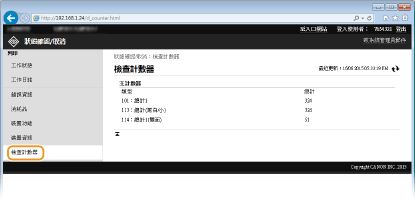
 [狀態確認/取消]
[狀態確認/取消]